Halo sobat jayaherlambang,Kali ini kita akan belajar bagaimana cara membuat tabel di Word 2016,sedangkan untuk cara membuat table di word 2007,2013 maupun 2010 sebenarnya caranya hampir sama ,cuman beda tampilannya saja.
Untuk cara membikin tabel berdampingan di word,membuat tabel word di hp membuat tabel terbuka untuk skripsi dan cara mengatur tabel di word agar tidak terpotong,mungkin akan saya buat di postingan selanjutnya agar lebih detil.

Cara Membuat Tabel di Word 2016
Untuk permulaan, kita akan belajar membuat tabel daftar nilai seperti berikut:
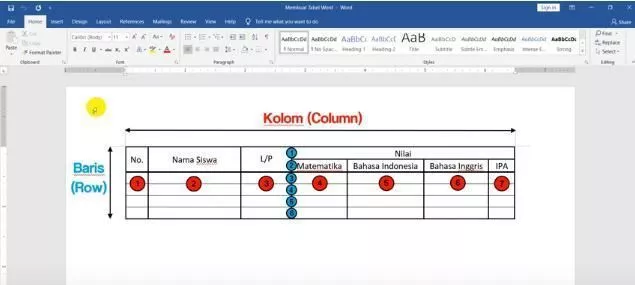
Pertama yang perlu diperhatikan adalah jumlah kolom dan baris pada tabel ,Kolom adalah tabel yang arahnya mendatar atau horizontal,Baris adalah tabel yang arahnya tegak atau vertical.
Dalam tutorial ini, kita akan membuat tabel 7 kolom dan 6 baris.Untuk membuat tabel, masuk ke Insert, Table, kemudian buatlah tabel 7×6.
Kalian juga bisa membuat tabel dengan memilih Insert Table ,Tulis jumlah kolom di number of columns, yaitu 7 Tulis jumlah baris di number of rows, yaitu 6 .Kemudian klik OK.
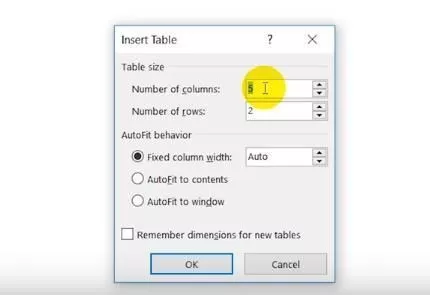
- Kolom pertama kita isi Nomor, kemudian sesuaikan lebarnya
- Kolom kedua adalah Nama Siswa
- Kolom ketiga, jenis kelamin, kita tulis saja di L garis miring P
- Kolom berikutnya kita tulis Nilai
- Kemudian kita blok kolom Nilai dan seterusnya,
- kemudian pada Layout, pilih Merge Cells untuk menyatukan tabel
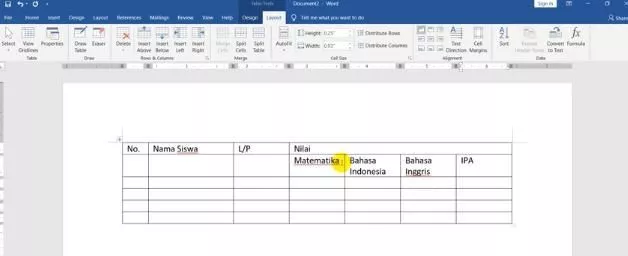
Nah, di bawah Nilai ini kita isikan…
- Matematika
- Bahasa Indonesia
- Bahasa Inggris
- IPA
Sesuaikan lebar masing-masing
Sekarang merge cells vertikal untuk Nomor,Nama Siswa dan Jenis Kelamin.Sekarang kita buat rata tengah baik secara horizontal maupun vertikal.Blok semuanya dulu, Kemudian pada Layout pilih Align Center
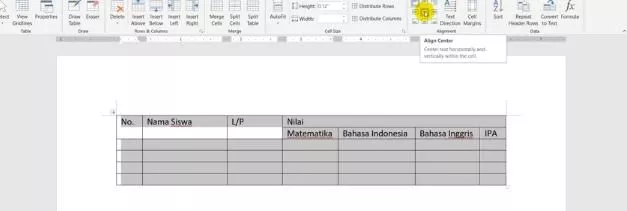
Berikutnya mengatur tebal border Pada Design, Border Styles, pilih border single solid line yang tebal ,Kalian masih bisa mengatur ukuran ketebalannya disini.Klik border yang ingin dibuat tebal
Drag untuk menebalkan border sekaligus
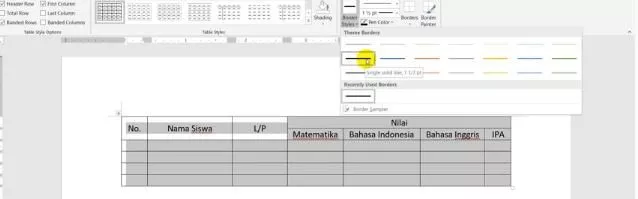
Baca juga artikel menarik lainnya
- Cara Mudah Download Video Youtube Tanpa Aplikasi
- Cara Memperbarui Whatsapp Yang Kadaluarsa Tanpa Hilang Chat
- Cara mengecek grammar bahasa inggris secara online
Demikianlah tutorial cara membuat tabel di word 2016 dengan mudah, mungkin jika teman-teman ada yang masih kesulitan dalam memahami tulisan ini,bisa anda tanyakan di kolom komentar.sekian.
